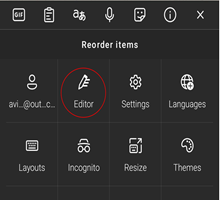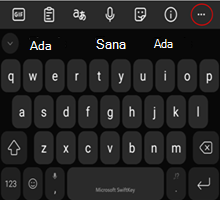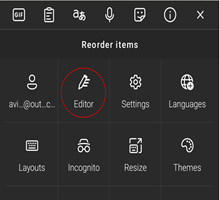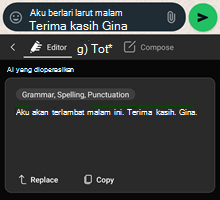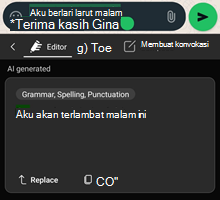Kami sangat senang untuk memperkenalkan fitur Editor baru kami di keyboard Microsoft SwiftKey. Fitur editor mendukung beberapa bahasa. Kami berusaha untuk memberikan pengalaman terbaik, tetapi perlu diketahui bahwa mungkin ada beberapa variasi kualitas untuk bahasa yang berbeda. Kami menghargai pemahaman dan kesabaran Anda.
Editor
Fitur editor kami memungkinkan Anda untuk memeriksa teks yang telah Anda ketikkan. Ini menggunakan kecerdasan buatan untuk menganalisis teks input dan membantu pengguna meningkatkan penulisan mereka dengan mengoreksi tata bahasa, ejaan, dan tanda baca dengan satu tindakan. Fitur Editor dikembangkan dengan persyaratan Standar MS RAI.
1. Apa itu Editor untuk keyboard Microsoft SwiftKey?
Ketika mengetikkan sesuatu dengan SwiftKey, Anda dapat mengkreasikannya dengan mudah menggunakan Editor. Menggunakan AI untuk memeriksa tata bahasa, tanda baca, dan ejaan Anda.
2. Cara menggunakan Editor
-
Buka keyboard SwiftKey.
-
Mulailah mengetikkan beberapa teks. Harap diperhatikan bahwa Anda memerlukan setidaknya 3 kata agar fitur ini dapat berfungsi.
-
Buka fitur Editor dari tombol toolbar
-
Anda akan diberi saran dengan tata bahasa yang disempurnakan.
-
Dengan mengetuk Ganti teks akan mengganti teks di aplikasi Anda dengan teks yang diperbarui. Anda juga bisa menggunakan Salin, sehingga Anda bisa menempelkan teks di mana pun Anda membutuhkannya di aplikasi Anda.
3. Cara menggunakan Editor pada teks yang dipilih
-
Buka keyboard SwiftKey.
-
Masukkan beberapa teks dalam bidang input dan pilih bagian teks.
-
Ketuk pada tiga titik ..., pilih "Editor".
-
Anda akan diberi saran dengan tata bahasa yang disempurnakan.
-
Dengan mengetuk Ganti teks akan mengganti teks di aplikasi Anda dengan teks yang diperbarui. Anda juga bisa menggunakan Salin, sehingga Anda bisa menempelkan teks di mana pun Anda membutuhkannya di aplikasi Anda.
*Jika Anda mengalami masalah saat memuat hasil, kami meminta Anda untuk menutup dan membuka kembali atau mengetuk coba lagi*.
Catatan: Fitur AI baru tersedia untuk diunduh dari Google Play Store. Jika SwiftKey telah terinstal di perangkat Anda, fitur baru mungkin tidak berfungsi. Silakan hubungi produsen telepon Anda. Maaf atas ketidaknyamanan ini.
Hubungi Untuk bantuan selengkapnya, Hubungi Dukungan di dukungan Microsoft SwiftKey - Hubungi kami